Haluatko oppia määrittämään ryhmäkäytännön LDAP-kyselyiden tarkistamiseksi Active Directoryyn? Tässä opetusohjelmassa näytämme sinulle, kuinka voit määrittää LDAP-kyselyjen seurannan toimialueen ohjauskoneissa GPO: n avulla.
• Windows 2012 R2
• Windows 2016
• Windows 2019
• Ikkunat 2022
• Windows 10
• Windows 11
Laiteluettelo
Täältä löydät luettelon laitteista, joita käytetään tämän opetusohjelman luomiseen.
Tämä linkki näyttää myös tämän opetusohjelman luomiseen käytetyn ohjelmistoluettelon.
Windowsiin liittyvä opetusohjelma:
Tällä sivulla tarjoamme nopean pääsyn luetteloon Windowsiin liittyvistä opetusohjelmista.
Tutorial GPO - Seuraa LDAP-kyselyitä Active Directoryssa
Avaa toimialueen ohjauskoneessa ryhmäkäytäntöjen hallintatyökalu.

Luo uusi ryhmäkäytäntö.

Kirjoita uuden ryhmäkäytännön nimi.

Esimerkissämme uusi ryhmäkäytäntöobjekti nimettiin: MY-GPO.
Laajenna Ryhmäkäytäntöjen hallinta -näytössä ryhmäkäytäntöobjektit-kansio.
Napsauta uutta ryhmäkäytäntöobjektia hiiren kakkospainikkeella ja valitse Muokkaa-vaihtoehto.

Laajenna ryhmäkäytäntöeditorin näytössä Tietokoneen määrityskansio ja etsi seuraava kohde.
Napsauta Rekisteri-vaihtoehtoa hiiren kakkospainikkeella ja luo rekisterimerkintä.

Suorita rekisterinäytössä seuraavat määritykset.
Napsauta OK-painiketta.
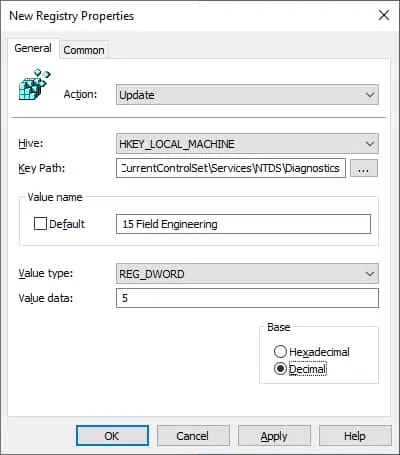
Luo toinen vaadittu rekisterimerkintä.
Napsauta OK-painiketta.
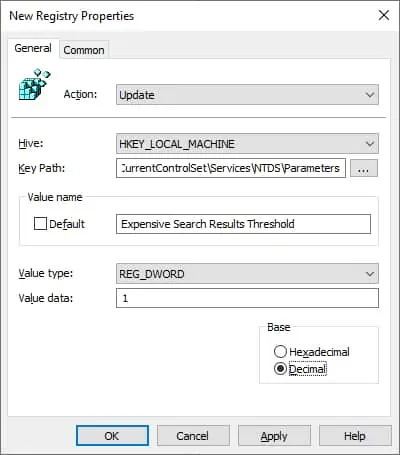
Luo kolmas rekisterimerkintä.
Napsauta OK-painiketta.
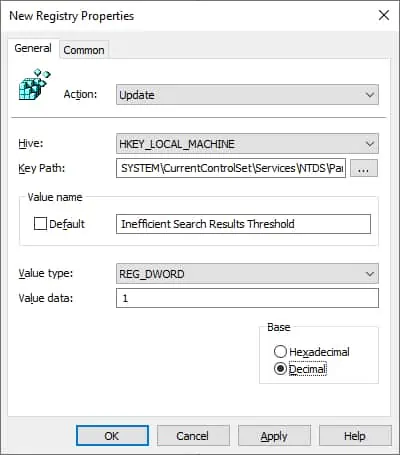
Luo neljäs rekisterimerkintä.
Napsauta OK-painiketta.
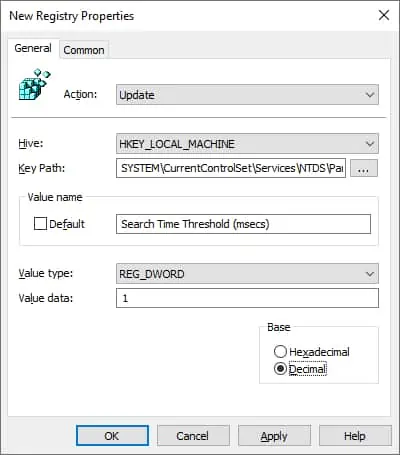
Tässä on kokoonpanon yhteenveto.

Jos haluat tallentaa ryhmäkäytäntömäärityksen, sinun on suljettava ryhmäkäytäntöeditori.
Onnittelen! Olet saanut GPO:n luomisen valmiiksi.
Tutorial GPO - Seuraa LDAP-kyselyitä Active Directoryssa
Linkitä Ryhmäkäytännön hallinta -näytössä ryhmäkäytäntöobjekti Toimialueen ohjauskoneiden organisaatioyksikköön.
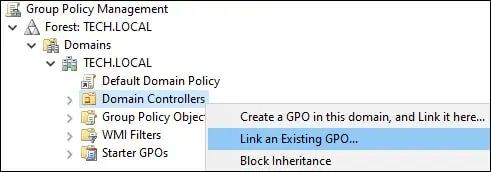
Esimerkissämme linkitimme ryhmäkäytännön nimeltä MY-GPO toimialueen ohjauskoneisiin.

Kun olet soveltanut GPO: ta, sinun on odotettava 10 tai 20 minuuttia.
Tänä aikana GPO replikoidaan muihin toimialueen ohjauskoneeseen.
Käynnistä toimialueen ohjauskoneessa korotettu Powershell-komentorivi.

Luettele LDAP-kyselyihin liittyvät tapahtumat.
Tässä on komentotulostin.
Hanki tietoja LDAP-tapahtumista.
Tässä on komentotulostin.
Hae tiettyjä LDAP-tapahtumia.
Esimerkissämme otimme käyttöön LDAP-tapahtumien tarkastuksen ryhmäpootiolla.
